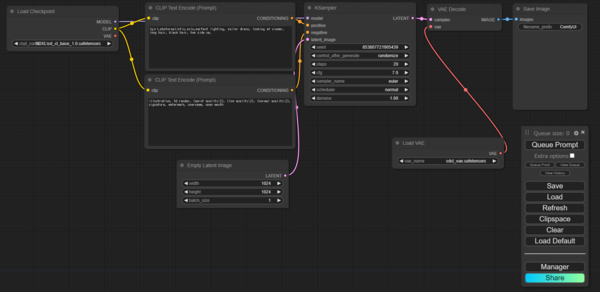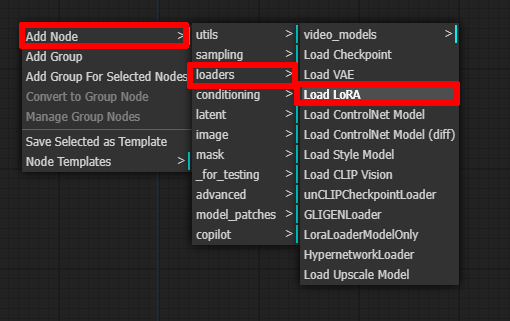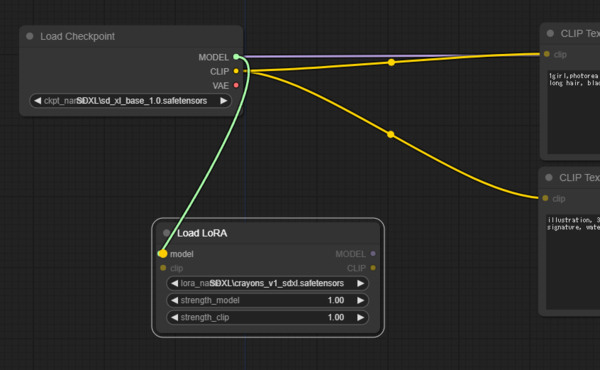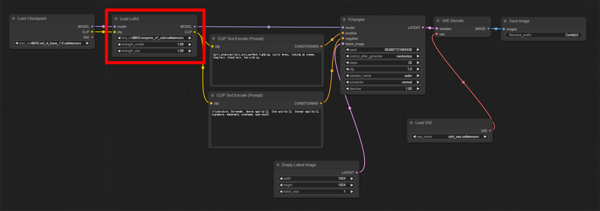Stable Diffusion入門 from Thailand 第11回
画像生成AI「Stable Diffusion」使うなら「ComfyUI」のワークフローが便利です
2024年02月28日 12時00分更新
Stable Diffusion向けユーザーインターフェース「ComfyUI」使い方解説、第3回。インストール方法については第1回、使い方の基本については第2回を参照してほしい。
まずは前回作成したワークフローを表示する。保存していない場合は「Load Default」でデフォルトにしてもOKだ。
プロンプト:1 girl, photorealistic, solo, perfect lighting, sailor dress, looking at viewer, long hair, black hair, two side up,
ネガティブプロンプト:illustration, 3d render, (worst quality:2), (low quality:2), (normal quality:2), signature, watermark, username, open mouth
上記のプロンプトで1枚生成してみよう。モデルは「SDXL」のベースモデルに変更している。もちろんモデルやプロンプトを変更しても大丈夫。
さすがSDXL、シンプルなプロンプトでもほぼ破綻のない絵が生成された。背景が帆船なのは「sailor dress」に引っ張られているのだろう。
LoRAを追加する
今回はこのシンプルなワークフローに「LoRA(Low-Rank-Adaptation)」を追加してみたいと思う。
LoRAは、非常に少ない計算量で追加学習したモデルのこと。生成時にLoRAを追加することで、イラストの画風やキャラ、服装、髪型などを狙い通りのものにしてくれる。
LoRAはHugging FaceやCivitAIなどで配布されているので、使いたいLoRAをダウンロードして「ComfyUI/model/loras」に置いておく必要がある。WebUIとモデルフォルダーを共有している場合は「stable-diffusion-webui/models/Lora」だ。
ComfyUIでLoRAを利用したいときは「Load LoRA」というノードを追加する。画面内のどこかを右クリック。
Add Node > loaders > Load LoRAを選択する。
ノードが出現。ここでは「wavetopXL.safetensors」という背景に、「波」を表示するLoRAを選んでみた。
作成したノードをつなぐ。Load LoRAノードは、ワークフローの先頭にあるLoad Checkpointの後ろにつなぐ必要がある。
Load Checkpointノードの「MODEL」「CLIP」を、Load LoRAノードの「model」「clip」に接続。
さらにLoad LoRAノードの「MODEL」をKSamplerノードの「model」に接続。同じく「CLIP」を「CLIP Text Encoder」の「clip」にそれぞれ接続する。
なお、LoRAだけではなく、「LyCORIS」や「LoCon」などがこの方法で使用できる。
接続が完了したワークフロー。赤枠で囲まれた部分が追加されたLoad LoRAノードだ。さっそく「Queue Prompt」で1枚生成してみよう。プロンプトは先程と同じものを使用した。なお、WebUIなどのようにプロンプト内にパラメーターやトリガーワードを入れる必要はないようだ。
生成された画像。狙い通り背景に立派な波が生成された。

この連載の記事
-
第37回
AI
画像生成AIで比較!ChatGPT、Gemini、Grokどれを選ぶ?得意分野と使い分け【作例大量・2025年最新版】 -
第36回
AI
【無料で軽くて高品質】画像生成AI「Z-Image Turbo」が話題。SDXLとの違いは? -
第35回
AI
ここがヤバい!「Nano Banana Pro」画像編集AIのステージを引き上げた6つの進化点 -
第34回
AI
無料で始める画像生成AI 人気モデルとツールまとめ【2025年11月最新版】 -
第33回
AI
初心者でも簡単!「Sora 2」で“プロ級動画”を作るコツ -
第32回
AI
【無料】動画生成AI「Wan2.2」の使い方 ComfyUI設定、簡単インストール方法まとめ -
第31回
AI
“残念じゃない美少女イラスト”ができた! お絵描きAIツール4選【アニメ絵にも対応】 -
第30回
AI
画像生成AI「Midjourney」動画生成のやり方は超簡単! -
第29回
AI
創作のプロセスを激変させる画像生成AI「Midjourney V7」の使い方 ドラフトモード、パーソナライズ機能に大注目 -
第28回
AI
ローカル動画生成AIの革命児「FramePack」の使い方 -
第27回
AI
【解説】Geminiの画像生成がすごい 無料で使えるうちに試してみて - この連載の一覧へ